win10浏览器自动关闭的原因是什么 win10浏览器打开后自动关闭如何解决
浏览器是使用电脑的时候经常会用到的一个工具,但是最近有不少win10旗舰版系统用户在使用的时候却遇到了浏览器自动关闭的的情况,很多人不知道原因是什么,该如何解决呢,其实操作方法不会难,本教程这就给大家介绍一下win10浏览器打开后自动关闭的详细解决方法。
方法如下:
1、首先我们需要知道edge浏览器发生闪退的原因是文件损坏导致,需要重新安装edge,按win+R键打开运行,输入%USERPROFILE%AppDataLocalPackages。
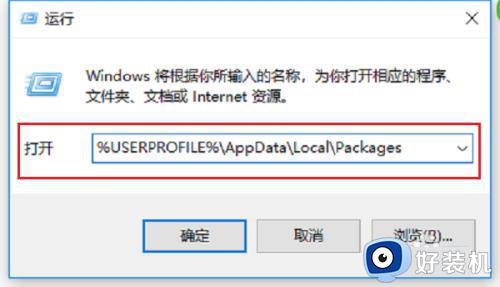
2、打开之后,在里面找到Microsoft.MicrosoftEdge_8wekyb3d8bbwe文件夹。
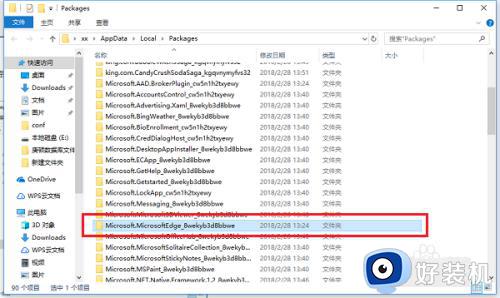
3、选中Microsoft.MicrosoftEdge_8wekyb3d8bbwe文件夹,右键进行删除,这样就卸载掉了edge浏览器。
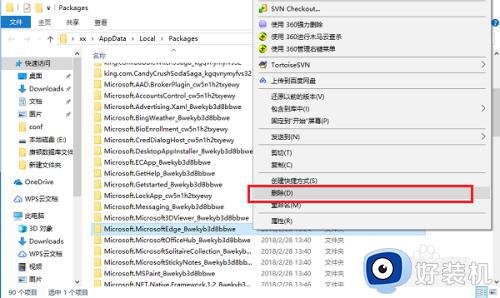
4、我们卸载完之后,需要进行重装edge,在搜索框中输入Windows PowerShel,右键选择以管理员身份运行。
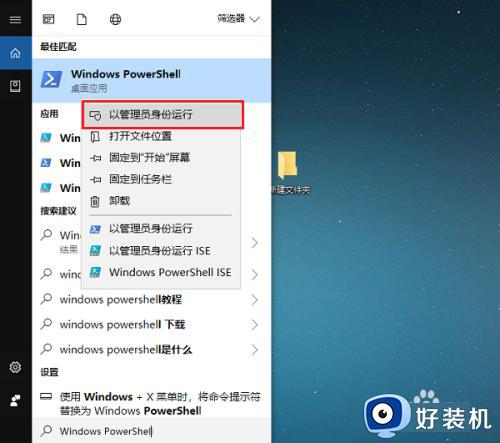
5、进去Windows PowerShel界面之后,输入“Get-AppXPackage -AllUsers -Name Microsoft.MicrosoftEdge | Foreach {Add-AppxPackage -DisableDevelopmentMode -Register “$($_.InstallLocation)AppXManifest.xml” -Verbose}”命令。
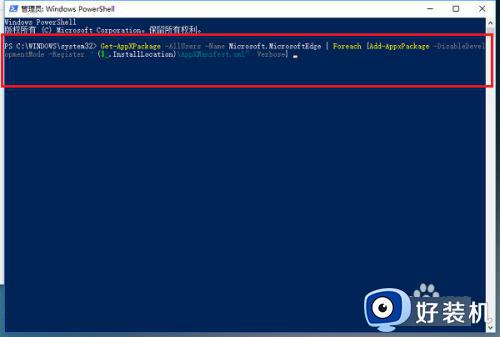
6、按回车键之后,进行重装edge浏览器,等待操作完成之后,再打开edge就不会发生闪退了。
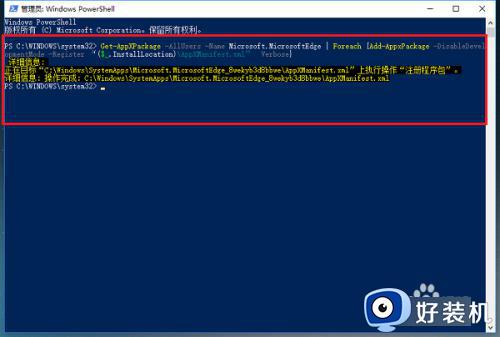
以上给大家介绍的就是win10浏览器自动关闭的详细解决方法,有遇到一样情况的话可以参考上述方法步骤来进行解决,希望帮助到大家。
win10浏览器自动关闭的原因是什么 win10浏览器打开后自动关闭如何解决相关教程
- Win10浏览器自动关闭是怎么回事 win10浏览器打开后自动关闭如何处理
- win10edge浏览器自动关闭怎么回事 edge浏览器打开后自动关闭如何解决
- win10开机自动打开浏览器怎么回事 win10电脑开机老是自动打开浏览器如何关闭
- win10ie自动跳转edge怎么关闭 win10ie自动跳转edge取消设置方法
- win10关闭edge浏览器自启动设置方法 win10如何关闭edge开机自启
- win10谷歌浏览器无法自动更新如何解决 win10谷歌浏览器不会自动更新的解决教程
- win10开机后会打开关机前的网页怎么办 win10开机后自动弹出之前未关闭网页的处理方法
- windows10打开ie浏览器总是跳到edge如何修复 win10ie浏览器自动跳转edge怎么办
- w10开机浏览器自动弹出怎么办 w10浏览器开机自启动如何解决
- win10打不开ie浏览器一开就是edge怎么回事 win10 打开ie自动会跳转到edge如何解决
- win10拼音打字没有预选框怎么办 win10微软拼音打字没有选字框修复方法
- win10你的电脑不能投影到其他屏幕怎么回事 win10电脑提示你的电脑不能投影到其他屏幕如何处理
- win10任务栏没反应怎么办 win10任务栏无响应如何修复
- win10频繁断网重启才能连上怎么回事?win10老是断网需重启如何解决
- win10批量卸载字体的步骤 win10如何批量卸载字体
- win10配置在哪里看 win10配置怎么看
win10教程推荐
- 1 win10亮度调节失效怎么办 win10亮度调节没有反应处理方法
- 2 win10屏幕分辨率被锁定了怎么解除 win10电脑屏幕分辨率被锁定解决方法
- 3 win10怎么看电脑配置和型号 电脑windows10在哪里看配置
- 4 win10内存16g可用8g怎么办 win10内存16g显示只有8g可用完美解决方法
- 5 win10的ipv4怎么设置地址 win10如何设置ipv4地址
- 6 苹果电脑双系统win10启动不了怎么办 苹果双系统进不去win10系统处理方法
- 7 win10更换系统盘如何设置 win10电脑怎么更换系统盘
- 8 win10输入法没了语言栏也消失了怎么回事 win10输入法语言栏不见了如何解决
- 9 win10资源管理器卡死无响应怎么办 win10资源管理器未响应死机处理方法
- 10 win10没有自带游戏怎么办 win10系统自带游戏隐藏了的解决办法
